
Jos ohjelmaa ei enää käytetä tai lisätilaa tarvitaan, ohjelmisto saattaa olla tarpeen poistaa tai poistaa tietokoneesta. Seuraavissa osissa on useita tapoja poistaa ohjelmia Microsoft Windows -tietokoneesta sekä kunkin menetelmän edut ja haitat. Jatka lukemalla kaikki vaihtoehdot läpi tai valitsemalla yksi alla olevasta luettelosta.
Asenna ja poista -vaihtoehto
Pro: Poistaa kaikki tai suurimman osan kaikista tietokoneeseen asennuksen aikana kopioiduista tiedostoista.
Huono: Kaikki ohjelmat eivät tue tai käytä tätä ominaisuutta.
- Avaa Ohjauspaneeli tai paina Windows-näppäin, kirjoita Ohjauspaneeli ja paina sitten Enter.
- Napsauta Ohjelmat-osiossa Poista ohjelman asennus -linkkiä.
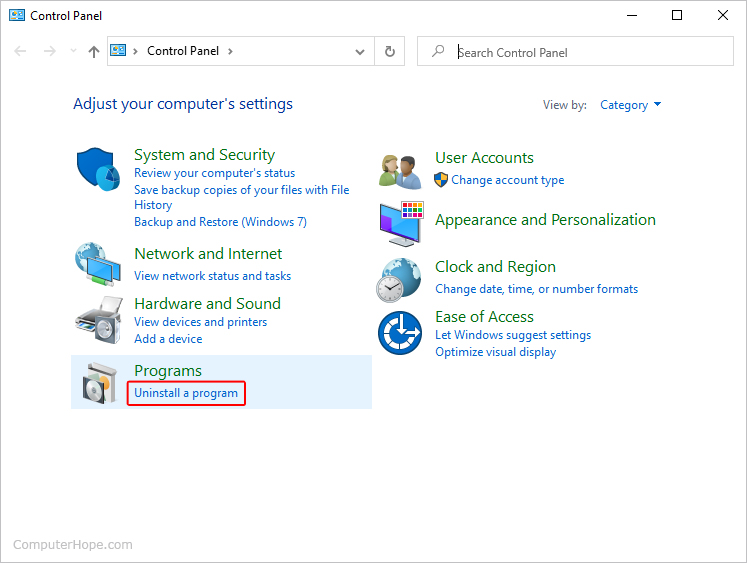
- Valitse uudessa ikkunassa ohjelma, jonka haluat poistaa, ja napsauta Muuta, Poista tai Poista asennus -painiketta.

- Napsauta pyydettäessä
 -painiketta.
-painiketta.
Mistä tiedän mitä pitäisi poistaa?
Jos et tiedä, mikä se on, suosittelemme, että sitä ei poisteta tai kysy joltakin asiasta tietävältä ennen kuin jatkat.
Jos ohjelmaa tai peliä ei ole luettelossa, jatka tämän sivun lukemista saadaksesi vaihtoehtoisia menetelmiä ohjelmiston asennuksen poistamiselle.
Älytön velho
Pro: Ohjelman kehittäjän luoma ja mahdollistaa kaikkien alun perin asennettujen tiedostojen poistamisen.
Huono: Saattaa aiheuttaa virheitä, koska se voi poistaa muiden ohjelmien käyttämiä tiedostoja.
- Napsauta Käynnistä.
- Avaa Ohjelmat-kansio kohdasta Ohjelmat tai Kaikki ohjelmat.
- Etsi kansiosta Unwise- tai Uninstall-pikakuvake.
- Napsauta pikakuvaketta aloittaaksesi asennuksen poistoprosessin.
TAI
- Avaa Windowsin Resurssienhallinta.
- Avaa Explorerissa kansio, joka sisältää poistettavan ohjelman. Jos et ole varma, missä kansio sijaitsee, kannattaa tarkistaa ensin Ohjelmatiedostot-kansio.
- Kun kansio on avattu, etsi Unwise- tai Uninstall-pikakuvakelinkkiä tai suoritettavaa tiedostoa.
Älä etsi tiedostoa unwise.exe, koska useat näistä tiedostoista ovat todennäköisesti olemassa tietokoneellasi ja ne voivat liittyä muihin ohjelmiin.
Jos ohjelmassa tai pelissä ei ole tätä vaihtoehtoa, jatka tämän sivun lukemista saadaksesi lisätietoja ohjelmiston asennuksen poistamisesta.
Kolmannen osapuolen ohjelmisto
Pro: Poistaa ohjelmaan liittyvät tiedostot ja rekisteriasetukset, joita ohjelman manuaalinen poistaminen ei poista.
Huono: Ei välttämättä poista kaikkea, koska se on kolmannen osapuolen eikä kehittäjän luoma.
Saatavilla on useita kaupallisia ja ilmaisia ratkaisuja ohjelmistojen poistamiseen tietokoneeltasi. Suosittelemme Revo Uninstalleria, ilmaista ja helppokäyttöistä ohjelma- ja roskatiedostoapuohjelmaa.
Poista manuaalisesti
Pro: Ohjelmiston manuaalinen poistaminen tietokoneesta säästää tilaa, kun muita vaihtoehtoja ei ole käytettävissä.
Huono: Saattaa aiheuttaa lisävirheitä, jos käyttöjärjestelmä tai muut ohjelmat edellyttävät tiedostojen poistamista.
Ennen kuin poistat ohjelmiston manuaalisesti tietokoneesta, suosittelemme, että teet kaikki alla olevista ehdotuksista.
- Tyhjennä roskakorisi; Näin kaikki poistetut tiedostot voidaan palauttaa sieltä.
- Varmuuskopioi kaikki tärkeät tiedot.
Kun olet valmis, poista tiedostot manuaalisesti noudattamalla alla olevia ohjeita.
- Avaa Windowsin Resurssienhallinta.
- Korosta ohjelmakansio. Varmista, että et korosta sen sisältävää kansiota sen sijaan. Älä esimerkiksi korosta Ohjelmatiedostot-kansiota.
- Poista tiedostot painamalla näppäimistön Del-näppäintä.
- Kun olet poistanut ohjelman, käynnistä tietokone uudelleen varmistaaksesi, ettei virheitä tapahdu.
Jos tapahtuu virhe, palauta tiedostot roskakorista.
